 System-Tutorial
System-Tutorial
 Windows-Serie
Windows-Serie
 Wie kann ich 'Der Benutzerprofildienst hat die Anmeldung fehlgeschlagen' in Windows?
Wie kann ich 'Der Benutzerprofildienst hat die Anmeldung fehlgeschlagen' in Windows?
Wie kann ich 'Der Benutzerprofildienst hat die Anmeldung fehlgeschlagen' in Windows?
Jul 09, 2025 am 02:28 AMWenn Sie auf einen Fehler "Der Benutzerprofildienst hat die Anmeldung" auf dem Windows-Anmeldebildschirm ausgefallen, bedeutet dies normalerweise ein Problem beim Laden des Benutzerprofils. 1. Versuchen Sie, ein tempor?res Konto zu erstellen, indem Sie das versteckte Administratorkonto aktivieren, um auf das System zuzugreifen und Probleme zu beheben. 2. Wenn die ursprüngliche Konfigurationsdatei besch?digt ist, k?nnen Sie ein neues Konto erstellen und die alten Daten kopieren und SFC /Scannow verwenden, um die Systemdateien zu reparieren. 3.. überprüfen Sie die Ausnahmeeintr?ge unter hkey_local_maachine \ software \ microsoft \ windows nt \ currentversion \ profilelist in der Registrierung und ?ndern oder l?schen sie; 4. Führen Sie CHKDSK C: /F /R aus, um Festplattenfehler und schlechte Sektoren zu überprüfen, um sicherzustellen, dass das Dateisystem normal ist.

Wenn Sie im Anmeldebildschirm mit dem Fehler "Der Benutzerprofildienst fehlgeschlagen sind" in Windows "in Windows fehlgeschlagen sind, bedeutet dies normalerweise, dass beim Laden Ihres Benutzerprofils etwas schief gelaufen ist. Dieses Problem kann nach einem Update, einem Systemabsturz oder wenn in Ihrem Benutzerprofil eine Verf?lschung vorliegt. Die gute Nachricht ist, dass es verschiedene M?glichkeiten gibt, dies zu beheben, ohne Ihre Dateien zu verlieren.
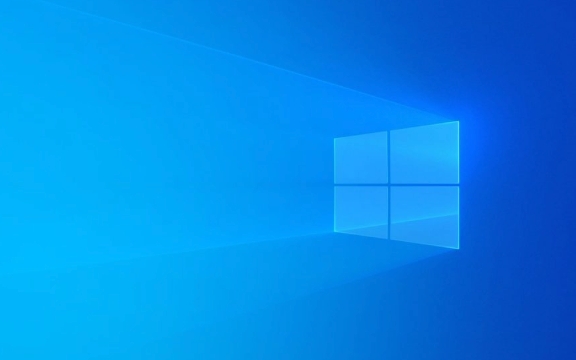
1. Versuchen Sie, sich mit einem tempor?ren Konto anzumelden
Wenn Ihr Hauptkonto nicht geladen wird, kann Windows automatisch ein tempor?res Profil erstellen. Wenn nicht, k?nnen Sie manuell erstellen, um auf Ihr System zuzugreifen und die Fehlerbehebung zu starten.
- Aktivieren Sie das versteckte Administratorkonto über die Eingabeaufforderung (verfügbar über Wiederherstellungsoptionen).
- überprüfen Sie, ob Sie auf Ihren ursprünglichen Benutzerordner unter
C:\Userszugreifen k?nnen. - Von dort aus k?nnen Sie wichtige Dateien sichern oder versuchen, das ursprüngliche Profil zu reparieren.
Diese Methode gibt Ihnen Zugriff auf das System, sodass Sie tiefer in das eintauchen k?nnen, was das Problem verursacht.

2. Reparieren Sie besch?digtes Benutzerprofil
Wenn das Problem auf nur ein Benutzerprofil beschr?nkt ist, kann es besch?digt werden. Hier erfahren Sie, wie Sie das beheben:
- Erstellen Sie ein neues Benutzerkonto aus dem tempor?ren Administratorkonto.
- Kopieren Sie Ihre alten Profildaten von
C:\Users\OldUsernameauf den neuen (falls erforderlich). - Verwenden Sie Tools wie Systemdateiprüfung (
sfc /scannow), um Probleme auf Systemebene zu reparieren.
Denken Sie daran: Windows l?sst Sie nicht immer ein gebrochenes Profil ?beheben“ - manchmal ist es die einfachste L?sung, mit einem neuen Konto frisch zu beginnen.

3.. Behebung von Registrierungsfragen im Zusammenhang mit Benutzerprofilen
Manchmal liegt das Problem in der Windows -Registrierung, insbesondere in Bezug auf die Bezugnahme auf Ihr Benutzerprofil.
Starten Sie in den abgesicherten Modus oder verwenden Sie ein anderes Administratorkonto.
-
?ffnen Sie den Registrierungsredakteur und navigieren Sie::
HKEY_LOCAL_MACHINE \ Software \ Microsoft \ Windows NT \ CurrentVersion \ Profilelist
Suchen Sie nach Ordnern, die in
.bakoder solche enden, die nicht Ihrem aktuellen Benutzer -SID übereinstimmen.Sie k?nnen diese Schlüssel umbenennen, um
.bakfalschen Eintr?ge zu entfernen oder zu l?schen (nur wenn Sie sicher sind, dass sie nicht verwendet werden).
?? Warnung: Die Bearbeitung der Registrierung kann riskant sein. Stellen Sie sicher, dass Sie wissen, was Sie tun, oder um die Registrierung zu sichern, bevor Sie ?nderungen vornehmen.
4.. überprüfen Sie auf Festplattenfehler oder schlechte Sektoren
Da dieser Fehler auch auf Disk -Probleme zurückzuführen ist, kann es helfen, eine Festplattenprüfung durchzuführen:
Aus einer erh?hten Eingabeaufforderung rennen Sie aus:
chkdsk c: /f /r
Starten Sie Ihren PC neu, wenn Sie aufgefordert werden, damit der Scan vor dem Laden von Windows ausgeführt wird.
Dies hilft, zugrunde liegende Probleme mit dem Dateisystem zu fangen, die verhindern, dass Ihr Benutzerprofil ordnungsgem?? geladen wird.
Das Beheben des Fehlers "Benutzerprofil-Dienst fehlgeschlagen Der Anmeldefehler" ist h?ufig darauf abzielt, das Benutzerprofil wieder aufzubauen oder Probleme auf Systemebene zu beheben, die das Laden verhindern. Es ist nicht kompliziert, wenn Sie wissen, wo Sie suchen müssen, aber es kann einige Schritte umfassen, je nachdem, was das Problem überhaupt verursacht hat.
Das obige ist der detaillierte Inhalt vonWie kann ich 'Der Benutzerprofildienst hat die Anmeldung fehlgeschlagen' in Windows?. Für weitere Informationen folgen Sie bitte anderen verwandten Artikeln auf der PHP chinesischen Website!

Hei?e KI -Werkzeuge

Undress AI Tool
Ausziehbilder kostenlos

Undresser.AI Undress
KI-gestützte App zum Erstellen realistischer Aktfotos

AI Clothes Remover
Online-KI-Tool zum Entfernen von Kleidung aus Fotos.

Clothoff.io
KI-Kleiderentferner

Video Face Swap
Tauschen Sie Gesichter in jedem Video mühelos mit unserem v?llig kostenlosen KI-Gesichtstausch-Tool aus!

Hei?er Artikel

Hei?e Werkzeuge

Notepad++7.3.1
Einfach zu bedienender und kostenloser Code-Editor

SublimeText3 chinesische Version
Chinesische Version, sehr einfach zu bedienen

Senden Sie Studio 13.0.1
Leistungsstarke integrierte PHP-Entwicklungsumgebung

Dreamweaver CS6
Visuelle Webentwicklungstools

SublimeText3 Mac-Version
Codebearbeitungssoftware auf Gottesniveau (SublimeText3)
 Windows 11 -Google Chrome wurde nicht ge?ffnet
Jul 08, 2025 pm 02:36 PM
Windows 11 -Google Chrome wurde nicht ge?ffnet
Jul 08, 2025 pm 02:36 PM
Das Problem von Windows 11 Google Chrome, das Google Chrome nicht ?ffnet, ist derzeit der beliebteste Browser, aber selbst manchmal erfordert es Hilfe, um unter Windows zu ?ffnen. Befolgen Sie dann die Anweisungen auf dem Bildschirm, um den Vorgang abzuschlie?en. Starten Sie nach Abschluss der oben genannten Schritte Google Chrome erneut, um festzustellen, ob es jetzt richtig funktioniert. 5. Chrome -Benutzerprofil l?schen Wenn Sie weiterhin Probleme haben, ist es m?glicherweise Zeit, das Chrome -Benutzerprofil zu l?schen. Dadurch wird alle Ihre pers?nlichen Daten gel?scht. Stellen Sie daher sicher, dass Sie alle relevanten Daten sichern. Normalerweise l?schen Sie das Chrome -Benutzerprofil über den Browser selbst. Aber da Sie es nicht ?ffnen k?nnen, hier ist ein anderer Weg: Windo einschalten
 Wie repariere ich den zweiten Monitor, der in Windows nicht erkannt wird?
Jul 12, 2025 am 02:27 AM
Wie repariere ich den zweiten Monitor, der in Windows nicht erkannt wird?
Jul 12, 2025 am 02:27 AM
Wenn Windows keinen zweiten Monitor erkennen kann, prüfen Sie zun?chst, ob die physische Verbindung normal ist, einschlie?lich der Kompatibilit?t von Netzteil, Kabelplug-In und Schnittstellen, und versuchen Sie, das Kabel oder Adapter zu ersetzen. Zweitens aktualisieren oder installieren Sie den Grafikkartentreiber über den Ger?te -Manager und rollen Sie die Treiberversion bei Bedarf zurück. Klicken Sie dann manuell in den Anzeigeeinstellungen auf "Erkennung", um den Monitor zu identifizieren, um zu best?tigen, ob er vom System korrekt identifiziert wird. überprüfen Sie schlie?lich, ob die Eingangsquelle der überwachung auf die entsprechende Schnittstelle umgestellt ist, und best?tigen Sie, ob der an das Kabel angeschlossene Grafikkartenausgangsanschluss korrekt ist. Befolgen Sie die oben genannten Schritte, um nacheinander zu prüfen, die meisten Probleme mit der Dual-Screen-Erkennung k?nnen normalerweise gel?st werden.
 M?chten Sie einen t?glichen Work -Desktop erstellen? Holen Sie sich stattdessen einen Mini -PC
Jul 08, 2025 am 06:03 AM
M?chten Sie einen t?glichen Work -Desktop erstellen? Holen Sie sich stattdessen einen Mini -PC
Jul 08, 2025 am 06:03 AM
Mini -PCs haben sich unterzogen
 Es wurde das Vers?umnis beim Hochladen von Dateien in Windows Google Chrome behoben
Jul 08, 2025 pm 02:33 PM
Es wurde das Vers?umnis beim Hochladen von Dateien in Windows Google Chrome behoben
Jul 08, 2025 pm 02:33 PM
Haben Sie Probleme beim Hochladen von Dateien in Google Chrome? Das kann nervig sein, oder? Unabh?ngig davon, ob Sie Dokumente an E -Mails anh?ngen, Bilder in sozialen Medien weitergeben oder wichtige Dateien für die Arbeit oder die Schule senden, ist ein reibungsloser Upload -Prozess von entscheidender Bedeutung. Es kann also frustrierend sein, wenn Ihre Datei -Uploads weiterhin in Chrome auf Windows PC versagt. Wenn Sie nicht bereit sind, Ihren bevorzugten Browser aufzugeben, finden Sie hier einige Tipps für Korrekturen, bei denen Dateien auf Windows Google Chrome nicht hochgeladen werden k?nnen. 1. Beginnen Sie mit der universellen Reparatur, bevor wir über eine fortgeschrittene Fehlerbehebungstipps informieren. Es ist am besten, einige der unten genannten grundlegenden L?sungen auszuprobieren. Fehlerbehebung bei Internetverbindungsproblemen: Internetverbindung
 Wie l?sche ich die Druckwarteschlange in Windows?
Jul 11, 2025 am 02:19 AM
Wie l?sche ich die Druckwarteschlange in Windows?
Jul 11, 2025 am 02:19 AM
Bei der Begegnung mit dem Problem der Druckaufgabe ist es eine effektive L?sung, die Druckwarteschlange zu l?schen und den Printspooler -Dienst neu zu starten. ?ffnen Sie zun?chst die Schnittstelle "Ger?t und Drucker", um den entsprechenden Drucker zu ermitteln, klicken Sie mit der rechten Maustaste auf die Aufgabe und w?hlen Sie "Abbrechen", um eine einzelne Aufgabe zu l?schen, oder klicken Sie auf "Alle Dokumente abbrechen", um die Warteschlange gleichzeitig zu l?schen. Wenn die Warteschlange nicht zug?nglich ist, drücken Sie Win R, um dienste.msc einzugeben, um die Serviceliste zu ?ffnen, "PrintSpooler" zu finden und sie vor dem Starten des Dienstes zu stoppen. Bei Bedarf k?nnen Sie die Restdateien unter dem Pfad C: \ Windows \ System32 \ Spool \ Drucker manuell l?schen, um das Problem vollst?ndig zu l?sen.
 Wie zeige ich Dateierweiterungen im Windows 11 -Datei -Explorer an?
Jul 08, 2025 am 02:40 AM
Wie zeige ich Dateierweiterungen im Windows 11 -Datei -Explorer an?
Jul 08, 2025 am 02:40 AM
Um Dateiverl?ngerungen in Windows 11 -Datei -Explorer anzuzeigen, k?nnen Sie die folgenden Schritte befolgen: 1. ?ffnen Sie einen beliebigen Ordner; 2. Klicken Sie in der oberen Menüleiste auf die Registerkarte "anzeigen". 3. Klicken Sie in der oberen rechten Ecke auf die Schaltfl?che "Optionen". 4. Wechseln Sie zur Registerkarte "Ansicht"; 5. Deaktivieren "Erweiterungen für bekannte Dateitypen ausblenden"; 6. Klicken Sie auf "OK", um Einstellungen zu speichern. Diese Einstellung hilft dabei, Dateitypen zu identifizieren, die Entwicklungseffizienz zu verbessern und Probleme zu beheben. Wenn Sie nur die Erweiterung vorübergehend anzeigen m?chten, k?nnen Sie mit der rechten Maustaste auf die Datei klicken und "Umbenennen" ausw?hlen und die ESC-Taste zum Beenden drücken. Die Systemeinstellungen werden nicht ge?ndert.
 So beheben Sie 'Sie ben?tigen die Erlaubnis, diese Aktion auszuführen' in Windows?
Jul 09, 2025 am 02:49 AM
So beheben Sie 'Sie ben?tigen die Erlaubnis, diese Aktion auszuführen' in Windows?
Jul 09, 2025 am 02:49 AM
Bei der Begegnung mit dem Problem der "Sie ben?tigen die Berechtigung, diesen Vorgang auszuführen", liegt dies normalerweise daran, dass der Windows -Mechanismus zur Verwaltung des Managements den Betrieb einschr?nkt. Die L?sungen umfassen: 1. Ausführen des Programms als Administrator, klicken Sie mit der rechten Maustaste, um "Als Administrator auszuführen" und die UAC-Eingabeaufforderung zu best?tigen. 2. Erreichen Sie die Datei-/Ordnereigentum, ?ndern Sie den Eigentümer in den aktuellen Benutzer in "Eigenschaften → Sicherheit → Fortgeschrittene" und ersetzen Sie den Unterkontainer. 3. Passen Sie die Berechtigungseinstellungen an und geben Sie sich die Berechtigungen "Vollsteuerung" durch "Eigenschaften → Sicherheit → Bearbeiten". V. Versuchen Sie es nach dem anderen, um das Problem zu l?sen.
 BenQ Screenbar Halo 2 Bewertung: Vorder- und Rückmonitorlicht mit drahtloser Steuerung
Jul 15, 2025 am 09:03 AM
BenQ Screenbar Halo 2 Bewertung: Vorder- und Rückmonitorlicht mit drahtloser Steuerung
Jul 15, 2025 am 09:03 AM





